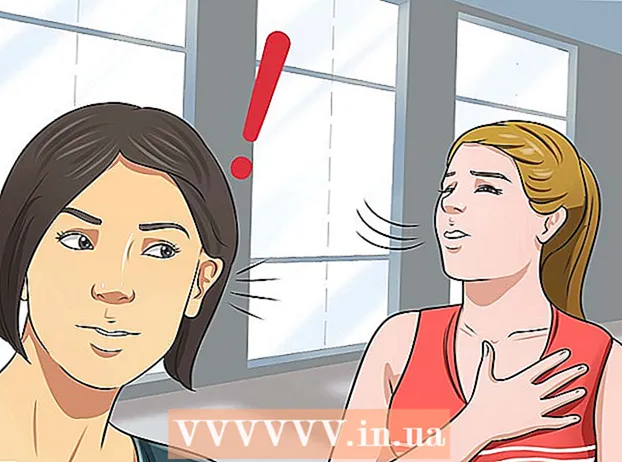Autor:
Tamara Smith
Data De Criação:
23 Janeiro 2021
Data De Atualização:
1 Julho 2024

Contente
Este wikiHow ensina como gerenciar quais computadores, telefones, tablets ou outros dispositivos podem se conectar à Internet por meio de seu ponto de acesso sem fio. As etapas para fazer isso variam de acordo com o fabricante do roteador, mas você pode usar essas instruções Linksys e Netgear para orientá-lo nas interfaces da maioria dos outros roteadores.
Dar um passo
Método 1 de 2: com um roteador Linksys
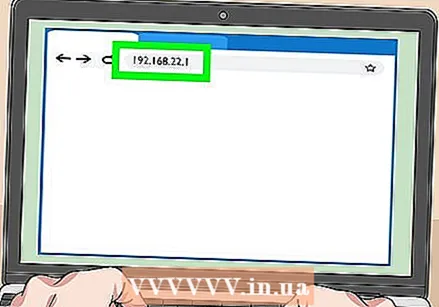 Conecte-se ao seu roteador WiFi em um navegador da web. Você pode fazer isso navegando até o endereço IP do seu roteador, como faria com qualquer outro site. Veja como encontrar o endereço no Windows e no macOS:
Conecte-se ao seu roteador WiFi em um navegador da web. Você pode fazer isso navegando até o endereço IP do seu roteador, como faria com qualquer outro site. Veja como encontrar o endereço no Windows e no macOS: - Janelas:
- Abra o menu iniciar e clique Definições.
- Clique em Rede e Internet.
- Clique em Visualize suas propriedades de rede na parte inferior da janela principal. O endereço IP está listado em "Gateway padrão".
- Mac OS:
- Abra o menu Apple e clique em Preferências do Sistema.
- Clique em Rede.
- Clique na parte inferior do painel direito Avançado. Você pode precisar clicar em sua conexão no painel esquerdo antes de ver esta opção.
- Clique na aba TCP / IP. O endereço IP está próximo a "Roteador".
- Janelas:
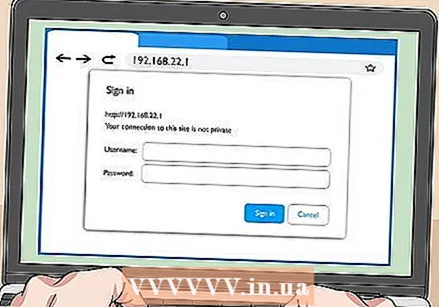 Faça login com o nome de usuário e senha de administrador. A menos que você tenha alterado as informações de login, tanto o nome de usuário quanto a senha são admin.
Faça login com o nome de usuário e senha de administrador. A menos que você tenha alterado as informações de login, tanto o nome de usuário quanto a senha são admin.  Encontre o endereço MAC do dispositivo que você deseja gerenciar. Uma maneira rápida de fazer isso é conectar o dispositivo ao roteador de vez em quando e, em seguida, localizar a entrada na tabela DHCP. Conecte o dispositivo e siga estas etapas:
Encontre o endereço MAC do dispositivo que você deseja gerenciar. Uma maneira rápida de fazer isso é conectar o dispositivo ao roteador de vez em quando e, em seguida, localizar a entrada na tabela DHCP. Conecte o dispositivo e siga estas etapas: - Clique na guia no topo da página Status.
- Clique na subguia Rede local.
- Clique em Tabela de cliente DHCP. Isso mostra uma lista de todos os dispositivos conectados ao roteador. Os endereços IP e MAC são identificados ao lado de cada dispositivo.
- Copie e cole o endereço MAC de qualquer dispositivo que você deseja gerenciar em um editor de texto.
 Clique na aba Restrições de acesso. Isso está no topo da página.
Clique na aba Restrições de acesso. Isso está no topo da página. 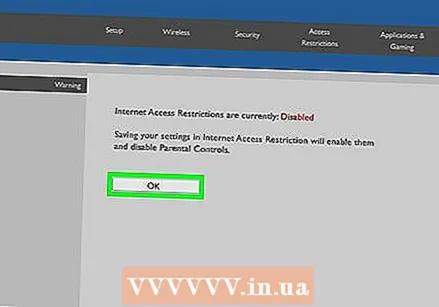 Clique em OK.
Clique em OK.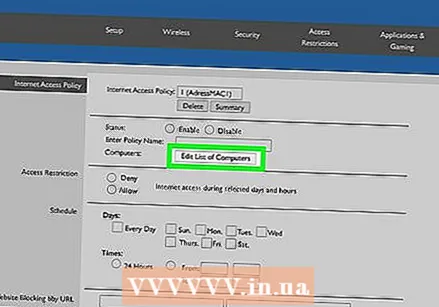 Crie uma nova lista de política de acesso. Esta é uma lista que gerencia quais dispositivos em sua rede podem se conectar à Internet (ou certos sites / portas) por meio deste roteador.
Crie uma nova lista de política de acesso. Esta é uma lista que gerencia quais dispositivos em sua rede podem se conectar à Internet (ou certos sites / portas) por meio deste roteador. - Escolha um número no menu suspenso "Política de bloqueio de acesso".
- Digite um nome para a lista ao lado de "Digite o nome da política" (por exemplo, "Bloquear estes dispositivos", "Permitir estes dispositivos")
- Clique em Lista personalizada.
 Digite os endereços MAC dos dispositivos que você deseja bloquear. Insira cada dispositivo em uma linha separada.
Digite os endereços MAC dos dispositivos que você deseja bloquear. Insira cada dispositivo em uma linha separada. 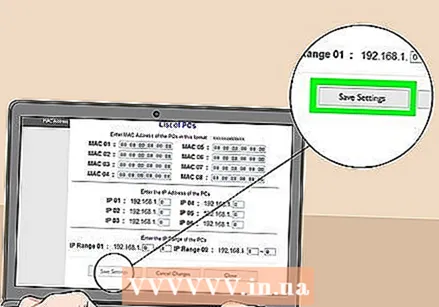 Clique em Salvar configurações.
Clique em Salvar configurações. Clique em Perto. Agora você pode escolher se deseja permitir ou bloquear esses dispositivos.
Clique em Perto. Agora você pode escolher se deseja permitir ou bloquear esses dispositivos. 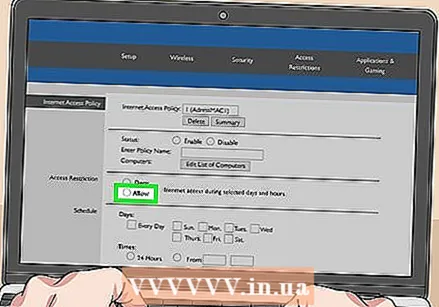 Selecione Permitir ou Recusar.
Selecione Permitir ou Recusar.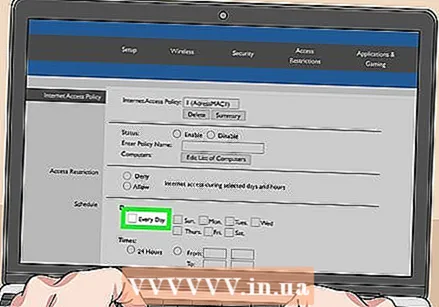 Escolha quando permitir ou negar esses dispositivos. Selecione Todos os dias e 24 horas para bloquear esses dispositivos a qualquer hora de todos os dias. Caso contrário, escolha os dias e horários em que deseja restringir o acesso.
Escolha quando permitir ou negar esses dispositivos. Selecione Todos os dias e 24 horas para bloquear esses dispositivos a qualquer hora de todos os dias. Caso contrário, escolha os dias e horários em que deseja restringir o acesso. 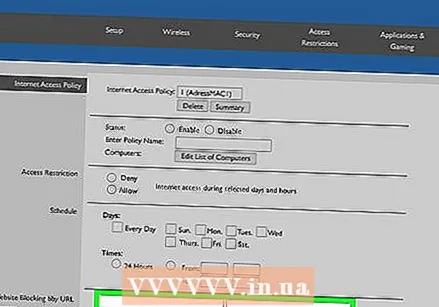 Restrinja o acesso a determinados sites (opcional). Se você deseja bloquear apenas alguns sites da lista, insira os URLs (por exemplo, www.wikihow.com) nas caixas "URL".
Restrinja o acesso a determinados sites (opcional). Se você deseja bloquear apenas alguns sites da lista, insira os URLs (por exemplo, www.wikihow.com) nas caixas "URL". 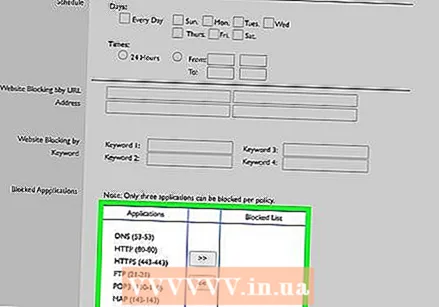 Restrinja o acesso a certos aplicativos (opcional). Para evitar que esses dispositivos usem um determinado aplicativo ou porta, selecione o serviço no menu "Aplicativos" e clique na seta para adicioná-lo à coluna "Lista de Bloqueios".
Restrinja o acesso a certos aplicativos (opcional). Para evitar que esses dispositivos usem um determinado aplicativo ou porta, selecione o serviço no menu "Aplicativos" e clique na seta para adicioná-lo à coluna "Lista de Bloqueios". 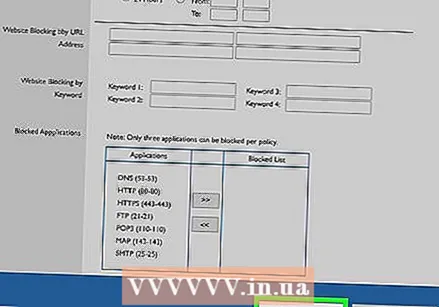 Clique em Salvar configurações. Suas configurações agora foram atualizadas e as restrições selecionadas (ou acesso) foram aplicadas.
Clique em Salvar configurações. Suas configurações agora foram atualizadas e as restrições selecionadas (ou acesso) foram aplicadas. - Para adicionar outra lista, selecione um número diferente no menu "Política de bloqueio de acesso", crie um novo nome de lista e clique em Lista de edição para adicionar dispositivos.
Método 2 de 2: usando um roteador Netgear
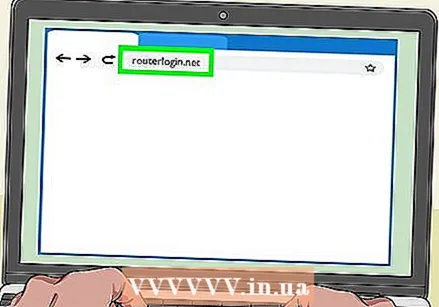 Conecte-se ao seu roteador WiFi em um navegador da web. Uma maneira fácil de fazer isso no roteador Netgear é abrir um navegador e navegar até Routerlogin.net.
Conecte-se ao seu roteador WiFi em um navegador da web. Uma maneira fácil de fazer isso no roteador Netgear é abrir um navegador e navegar até Routerlogin.net. 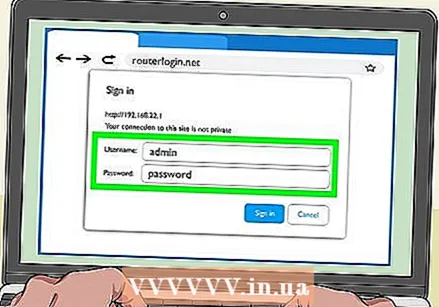 Faça login como administrador. Se você não alterou a senha, use admin como o nome de login e senha como a senha.
Faça login como administrador. Se você não alterou a senha, use admin como o nome de login e senha como a senha.  Clique na aba Avançado. Geralmente, fica no canto superior esquerdo da página.
Clique na aba Avançado. Geralmente, fica no canto superior esquerdo da página. - Diferentes modelos de roteadores Netgear têm variações em seus sites de gerenciamento.
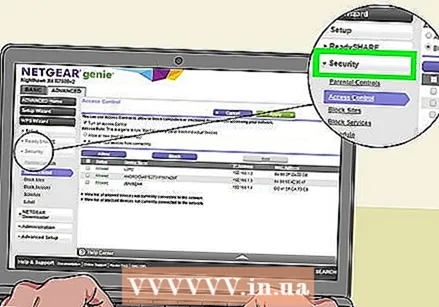 Clique em Segurança. Isso está na coluna da esquerda.
Clique em Segurança. Isso está na coluna da esquerda. 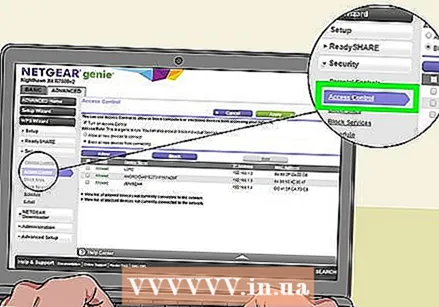 Clique em Controle de acesso. Esta é uma das opções em "Segurança".
Clique em Controle de acesso. Esta é uma das opções em "Segurança". 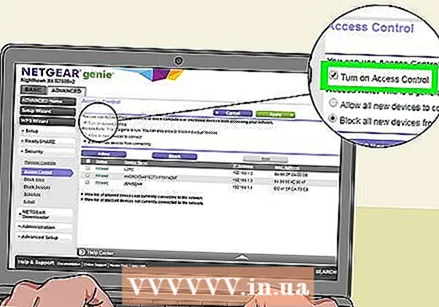 Marque a caixa ao lado de "ativar o controle de acesso". Você verá uma lista de todos os dispositivos atualmente conectados à rede, bem como links para visualizar os dispositivos que já estavam conectados, mas agora estão offline.
Marque a caixa ao lado de "ativar o controle de acesso". Você verá uma lista de todos os dispositivos atualmente conectados à rede, bem como links para visualizar os dispositivos que já estavam conectados, mas agora estão offline. 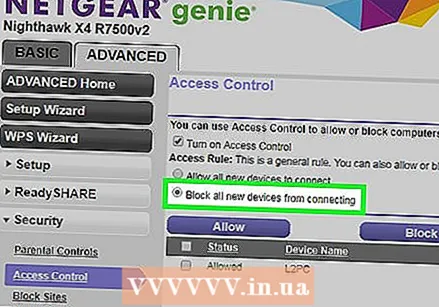 Selecione uma regra de acesso. Escolha uma destas duas opções:
Selecione uma regra de acesso. Escolha uma destas duas opções: - Conecte todos os novos dispositivos: Esta opção permite que qualquer dispositivo se conecte à sua rede, desde que o usuário saiba a senha do wifi. Escolha esta opção se desejar bloquear dispositivos específicos, mas não todos.
- Bloqueie a conexão de todos os novos dispositivos: Esta opção não permitirá que nenhum dispositivo se conecte à sua rede Wi-Fi (mesmo que eles saibam a senha do Wi-Fi), a menos que você adicione especificamente o endereço MAC deles a essa lista.
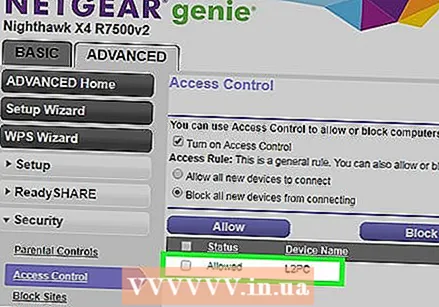 Encontre o dispositivo que deseja bloquear (ou permitir). Se o dispositivo não estiver online agora, clique em Veja a lista de dispositivos permitidos que não estão atualmente conectados à rede para encontrá-lo.
Encontre o dispositivo que deseja bloquear (ou permitir). Se o dispositivo não estiver online agora, clique em Veja a lista de dispositivos permitidos que não estão atualmente conectados à rede para encontrá-lo. 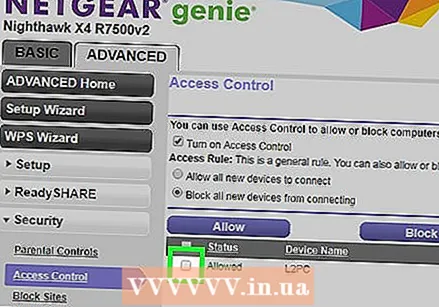 Marque as caixas ao lado de cada dispositivo que você deseja bloquear (ou permitir).
Marque as caixas ao lado de cada dispositivo que você deseja bloquear (ou permitir).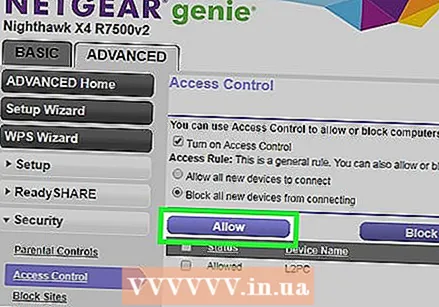 Clique em Quadra ou Permitir.
Clique em Quadra ou Permitir.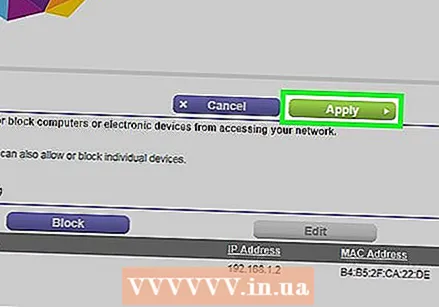 Clique em Aplicar. O dispositivo selecionado será permitido ou bloqueado, dependendo da sua escolha.
Clique em Aplicar. O dispositivo selecionado será permitido ou bloqueado, dependendo da sua escolha.